Windows 11 和 Windows 10 都預裝了很多通用應用程序,例如日曆、郵件、相機或照片。雖然有些人喜歡它們並發現它們很有用,但其他人卻不喜歡。如果您不想在 Windows 計算機上使用這些捆綁的應用程序,您可能想知道是否可以將它們從您的系統中刪除。雖然可以通過右鍵單擊它們並選擇“卸載”選項來卸載一些內置應用程序,但其中一些不提供此選項。這是因為微軟認為它們是核心應用程序,對於 Windows 為您提供預期的用戶體驗至關重要。以下是使用 PowerShell 刪除 Windows 11 和 Windows 10 應用程序的方法,一次一個或一次,為您的用戶帳戶或您 PC 上的所有用戶:
重要提示:請記住,刪除某些內置應用程序可能會破壞某些 Windows 功能並導致不必要的錯誤。請按照本指南中的說明自行操作,並且前提是您確定對以後可能遇到的問題沒有問題。而且,如果卸載重要應用後 Windows 無法正常運行,請按照本教程中的步驟將它們恢復:如何使用 PowerShell 重新安裝所有 Windows 默認應用。
如何從 PowerShell 中刪除 Windows 應用
PowerShell 允許您一個一個地獨立卸載 Windows 應用程序,但它也允許您使用單個命令一次卸載所有應用程序。此外,您還可以選擇僅從您的用戶帳戶或計算機上的所有用戶帳戶中刪除 Windows 應用程序。正如所承諾的,我們將向您展示如何執行所有這些操作,但首先,讓我們看看如何從 PowerShell 中卸載單個 Windows 應用程序:
步驟 1. 以管理員身份啟動 PowerShell
首先,您必須以管理員身份啟動 PowerShell,而執行此操作的快速方法是使用搜索。如果您使用的是 Windows 11,請單擊或點擊任務欄上的搜索按鈕。然後,鍵入“powershell”,選擇 Windows PowerShell 結果,然後單擊或點擊右側的“以管理員身份運行”。
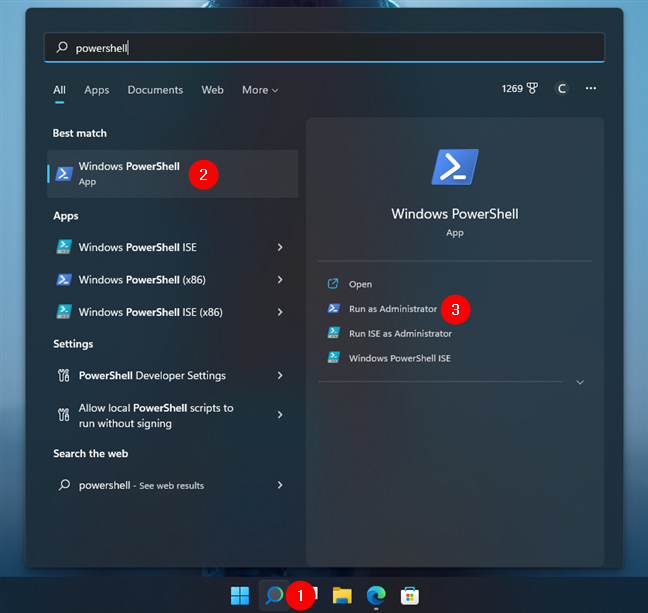
在 Windows 11 中搜索並啟動 PowerShell
如果您使用的是 Windows 10,步驟類似。在任務欄上的搜索框中單擊或點擊。然後,鍵入“powershell”,選擇 Windows PowerShell 搜索結果,然後單擊或點擊右側面板上的“以管理員身份運行”。

在 Windows 10 中搜索並啟動 PowerShell
注意:
strong> 請注意,從這裡開始,Windows 11 和 Windows 10 中的所有步驟都是相同的。雖然我們使用的是在 Windows 11 中截取的屏幕截圖,但在 Windows 10 中也是一樣的。
如果 UAC (用戶帳戶控制)通知彈出,通過單擊或點擊是批准執行 PowerShell。
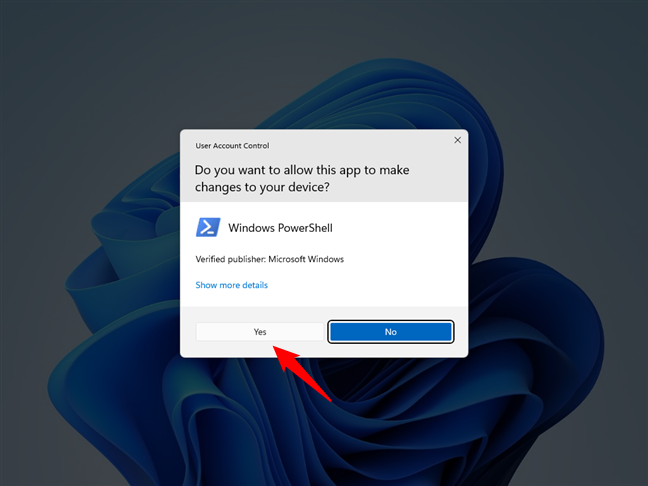
以管理員身份運行 PowerShell 的 UAC 通知
一旦 PowerShell 啟動,您應該會看到一個類似於下圖中的窗口.
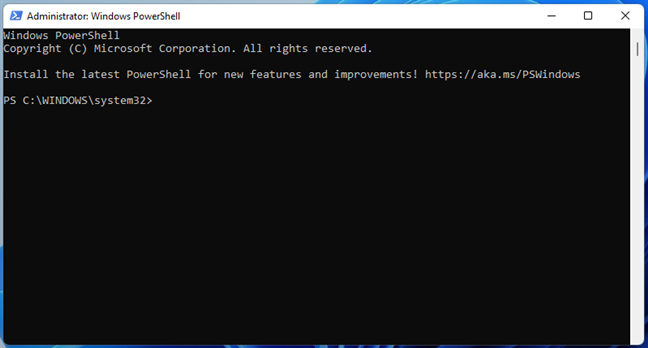
以管理員身份運行 PowerShell
步驟 2. 從 PowerShell 獲取 Windows 應用程序列表
要卸載 Windows 應用程序,您’將不得不為它運行一個特定的命令。問題是要正確運行此命令,您必須知道要卸載的應用程序的完整軟件包名稱。要找到它的名稱,您必須獲取安裝在 Windows 計算機上的應用程序列表。
為此,請運行以下命令:
Get-AppxPackage |選擇名稱,PackageFullName |格式列表
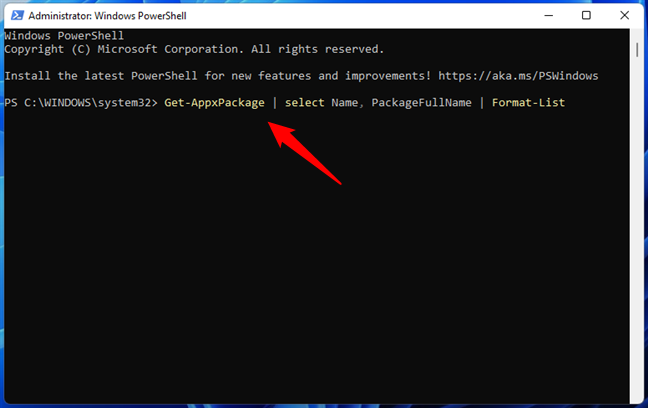
使用此 PowerShell 命令獲取 Windows 應用程序列表
PowerShell 開始顯示安裝在 Windows 11 或 Windows 10 計算機上的應用程序。
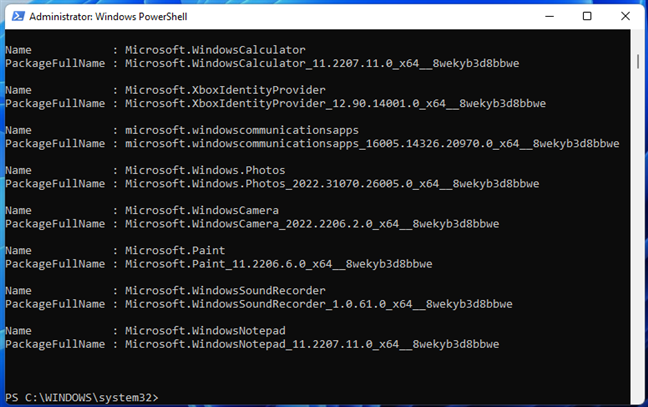
PowerShell 輸出 Windows 應用列表
Step 3. 確定要從 PowerShell 卸載的 Windows 應用
滾動 PowerShell 以找到要卸載的應用。您可以通過查看列表中每個應用程序的名稱字段來快速識別它。例如,相機應用的名稱為“Microsoft.WindowsCamera”。
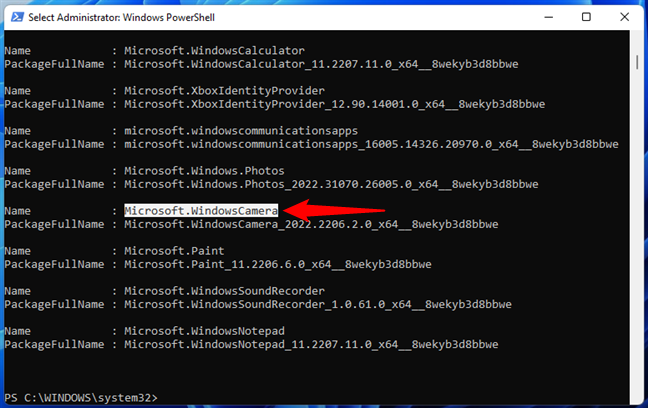
Microsoft Windows Camera 應用程序
或者,您可以使用 PowerShell 的查找工具搜索應用程序的名稱:右鍵單擊 Powershell 的標題欄窗口並轉到“編輯 > 查找”。

PowerShell 中的查找命令
在方框中輸入應用程序名稱(在我們的例子中為“相機”),然後單擊或點擊查找下一個,直到獲得名稱您正在搜索的應用程序。
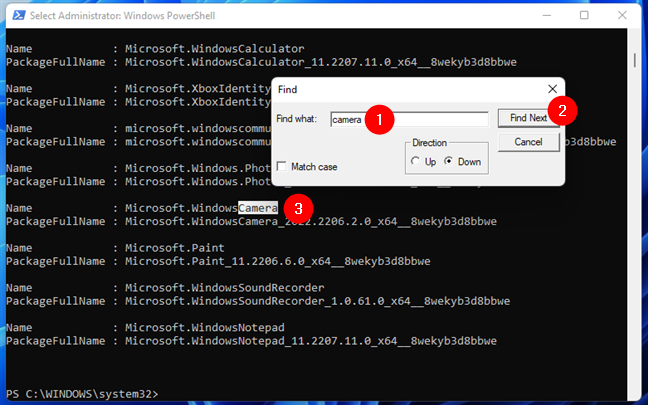
在 PowerShell 中查找應用程序的名稱
但是,要正確運行卸載命令,您不需要應用程序的名稱,而是 PackageFullName。將其複製到剪貼板,記事本,或寫下來,然後轉到本指南的下一步。
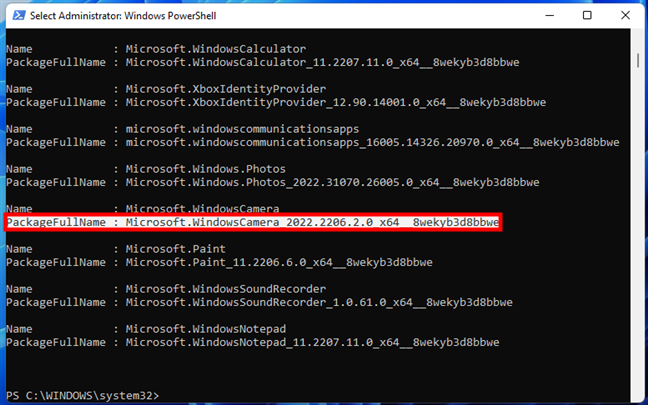
Windows 應用的 PackageFullName
步驟 4. 從 PowerShell 中刪除 Windows 應用
我們已經達到我們終於可以回答主要問題了:“如何從 PowerShell 中刪除 Windows 應用程序?”。卸載 Windows 11 或 Windows 10 應用程序必須運行的 PowerShell 命令如下:
Remove-AppxPackage [App Name]
在上述命令模型中,替換 [App Name]使用您要刪除的應用程序的完整包名稱,即您在本教程上一節中記下的名稱。例如,如果你想刪除 Camera 應用,你應該運行類似下面的命令:
Remove-AppxPackage Microsoft.WindowsCamera_2022.2206.2.0_x64__8wekyb3d8bbwe
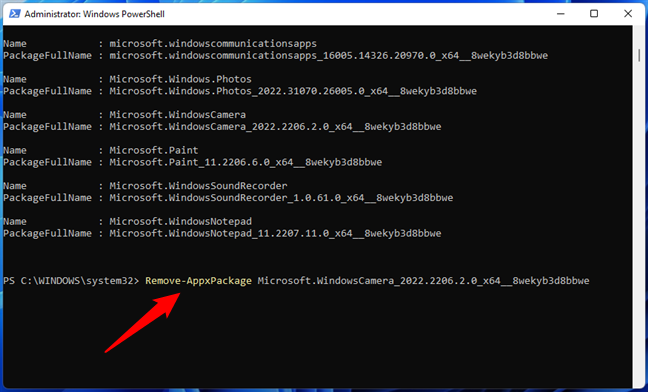
PowerShell中的應用卸載命令
請注意,上一個命令僅刪除您當前用戶帳戶的 Windows 應用程序。如果您想為您的 Windows 11 或 Windows 10 PC 上的所有用戶帳戶卸載該應用程序,請將-allusers 添加到命令中,如下所示:
Remove-AppxPackage-allusers [App Name]
例如,要為我的 Windows 計算機上的所有用戶刪除相機應用程序,我需要運行以下命令:
Remove-AppxPackage-allusers Microsoft.WindowsCamera_2022.2206.2.0_x64__8wekyb3d8bbwe
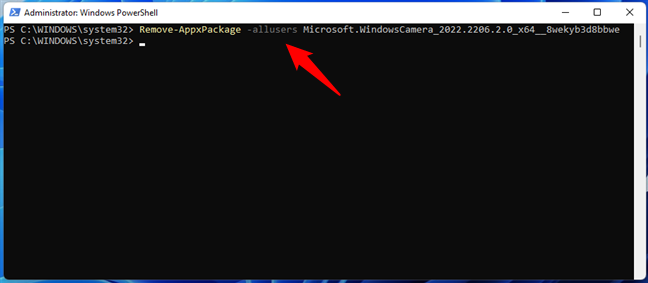
如何刪除應用為所有用戶使用 PowerShell
幸運的是,為了讓事情更簡單,Powershell 允許在應用名稱中使用關鍵字,這就是我們將在本指南的下一部分向您展示的內容。
Windows 11 和 Windows 10 默認應用程序的靜默卸載命令
以下是常見 Windows 11 和 Windows 10 默認應用程序的靜默卸載 PowerShell 命令列表:
卸載 3D Builder:獲取 AppxPackage *3dbuilder* | Remove-AppxPackage 卸載 ACG 播放器:Get-AppxPackage *acg* | Remove-AppxPackage 卸載鬧鐘和時鐘:Get-AppxPackage *alarms* | Remove-AppxPackage 卸載 AV1 編解碼器:Get-AppxPackage *AV1VideoExtension* | Remove-AppxPackage 卸載計算器:Get-AppxPackage *calculator* | Remove-AppxPackage 卸載日曆和郵件:Get-AppxPackage *communications* | Remove-AppxPackage 卸載 Cortana:Get-AppxPackage *Microsoft.549981C3F5F10* | Remove-AppxPackage 卸載相機:Get-AppxPackage *camera* | Remove-AppxPackage 卸載 Disney+:Get-AppxPackage *disney* | Remove-AppxPackage 卸載 Dolby Access:Get-AppxPackage *dolbyaccess* | Remove-AppxPackage 卸載反饋中心:Get-AppxPackage *WindowsFeedbackHub* | Remove-AppxPackage 卸載 Fitbit Coach:Get-AppxPackage *fitbitcoach* | Remove-AppxPackage 卸載 Office:Get-AppxPackage *officehub* | Remove-AppxPackage 卸載開始:Get-AppxPackage *getstarted* | Remove-AppxPackage 卸載音樂:Get-AppxPackage *zunemusic* | Remove-AppxPackage 卸載 HEIF 圖像支持:Get-AppxPackage *HEIFImageExtension* | Remove-AppxPackage 卸載 獲取幫助:Get-AppxPackage *GetHelp* | Remove-AppxPackage 卸載地圖:Get-AppxPackage *maps* | Remove-AppxPackage 卸載 Microsoft Edge:Get-AppxPackage *MicrosoftEdge* | Remove-AppxPackage 卸載 Microsoft Solitaire Collection:Get-AppxPackage *solitairecollection* | Remove-AppxPackage 卸載微軟待辦:Get-AppxPackage *Todos* | Remove-AppxPackage 卸載 Microsoft Teams:Get-AppxPackage *Teams* | Remove-AppxPackage 卸載資金:Get-AppxPackage *bingfinance* | Remove-AppxPackage 卸載電影和電視:Get-AppxPackage *zunevideo* | Remove-AppxPackage 卸載新聞:Get-AppxPackage *bingnews* | Remove-AppxPackage 卸載記事本:Get-AppxPackage *WindowsNotepad* | Remove-AppxPackage 卸載 OneNote:Get-AppxPackage *onenote* | Remove-AppxPackage 卸載 OneDrive:Get-AppxPackage *OneDriveSync* | Remove-AppxPackage 卸載 Paint:Get-AppxPackage *Paint* | Remove-AppxPackage 卸載人員:Get-AppxPackage *people* | Remove-AppxPackage 卸載手機伴侶:Get-AppxPackage *windowsphone* | Remove-AppxPackage 卸載 Phototastic Collage:Get-AppxPackage *phototastic* | Remove-AppxPackage 卸載照片:Get-AppxPackage *photos* | Remove-AppxPackage 卸載 PicsArt:Get-AppxPackage *picsart* | Remove-AppxPackage 卸載 Plex:Get-AppxPackage *plex* | Remove-AppxPackage 卸載 PowerAutomate:Get-AppxPackage *PowerAutomateDesktop* | Remove-AppxPackage 卸載屏幕和草圖/截圖工具:Get-AppxPackage *ScreenSketch* | Remove-AppxPackage 卸載 Skype:Get-AppxPackage *skypeapp* | Remove-AppxPackage 卸載商店:Get-AppxPackage *windowsstore* | Remove-AppxPackage 卸載便箋:Get-AppxPackage *MicrosoftStickyNotes* | Remove-AppxPackage 卸載 Spotify:Get-AppxPackage *SpotifyMusic* | Remove-AppxPackage 卸載運動:Get-AppxPackage *bingsports* | Remove-AppxPackage 卸載錄音機:Get-AppxPackage *soundrecorder* | Remove-AppxPackage 卸載天氣:Get-AppxPackage *bingweather* | Remove-AppxPackage 卸載 WebP 圖像支持:Get-AppxPackage *WebpImageExtension* | Remove-AppxPackage 卸載 Windows 終端:Get-AppxPackage *WindowsTerminal* | Remove-AppxPackage 卸載 Xbox:Get-AppxPackage *xbox* | Remove-AppxPackage 卸載您的手機:Get-AppxPackage *YourPhone* | Remove-AppxPackage
每次運行卸載命令時,PowerShell 都會顯示一個類似於下圖的進度條。
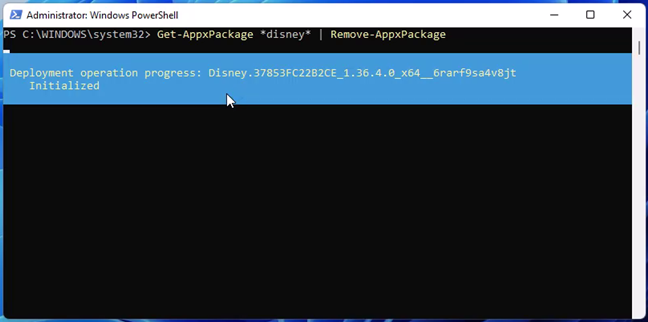
使用 PowerShell 命令刪除應用程序
該過程完成後,PowerShell 窗口會刪除從屏幕上卸載進度信息並將控制權返回到命令行。
如何使用 PowerShell 刪除您的用戶帳戶的所有 Windows 應用程序
如果您想卸載所有預安裝的應用程序從您在 Windows 11 或 Windows 10 計算機上的用戶帳戶,也有一個簡單的命令。但請注意,這可能會破壞您的用戶帳戶的 Windows。如果您確定要繼續,請在 PowerShell 中按原樣運行下一個命令,以刪除所有默認的 Windows 應用程序:
Get-AppxPackage |刪除-AppxPackage
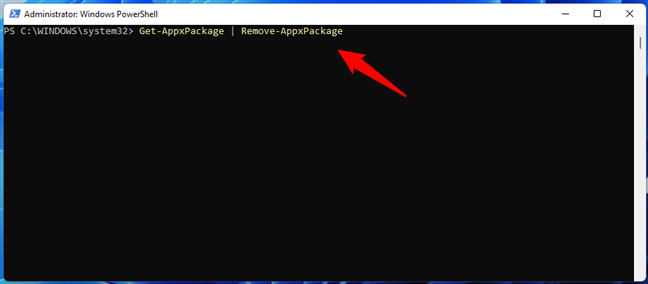
如何使用 PowerShell 刪除所有默認應用程序
運行命令時,您會在 PowerShell 中看到很多消息。有些人會說應用程序已被刪除,而其他人會以紅色打印。後者是Windows在遇到核心應用程序時觸發的錯誤,這些應用程序無法在系統完全崩潰的情況下被刪除。但是,所有可以卸載的應用程序都將被刪除。
如何使用 PowerShell 為所有用戶刪除所有 Windows 應用程序
同樣,您可以調整前面的命令以刪除所有默認值適用於您計算機上所有用戶的 Windows 應用程序。同樣,請記住,這可能會破壞 Windows 上配置的所有用戶帳戶。如果您確定要繼續,這是您必須運行的 PowerShell 命令:
Get-AppxPackage-AllUsers |刪除-AppxPackage
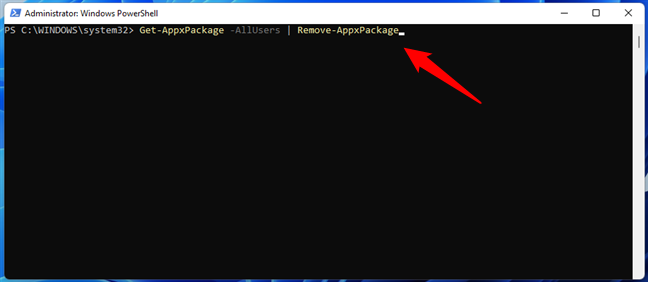
如何使用 PowerShell 為所有用戶刪除所有 Windows 內置應用程序
忽略 PowerShell 中顯示的所有紅色警報,一旦命令完成,來自 Windows 11 或 Windows 10 的所有默認應用程序將成為歷史。
您刪除了哪些 Windows 默認應用程序?
正如您所見,可以卸載所有 Windows 11 或 Windows 10 內置應用程序,即使它需要一些高級 PowerShell 命令。如果您不想要或不需要這些應用程序,您可以在幾分鐘內將它們刪除。您要刪除哪些 Windows 默認應用程序?請在下方留言告訴我們。
